2022-07-02 15:04:19 标签: UOS UOS系统 UOS系统打印测试页和删除打印机
许多用户都知道,国产的系统基本都是基于Linux系统开发的,而UOS操作系统就是其中之一,不少用户在使用的时候对一些基础的操作还不是那么熟悉,下面小编就带着大家一起看看怎么打印测试页和删除打印机吧,希望对大家有所帮助。

UOS系统打印测试页和删除打印机的方法
打印测试页
点击 打印测试页,测试是否打印成功。
打印成功:测试页打印成功,可进行其他的打印任务。
打印失败:测试页打印失败,选择重新安装或故障排查。
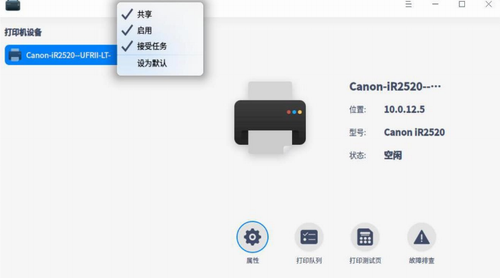
故障排查
打印失败时,可点击 故障排查,排查内容如下:
检查 cups 服务是否开启。
检查驱动文件是否完整。
检查打印机设置:打印机是否启动、是否接受任务。
检查打印机连接状态是否正常
右键设置
选中打印机型号,点击右键,可设置打印机是否共享、是否启动、是否接受任务、是否设为默认打印机。
删除打印机
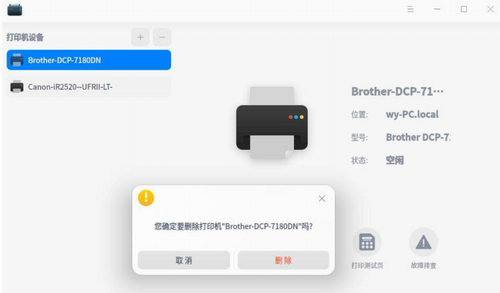
在打印管理器界面,点击-,可以删除选中的打印机。